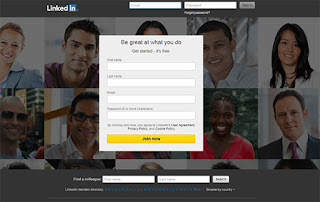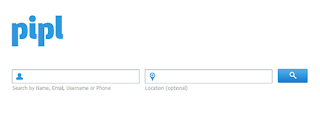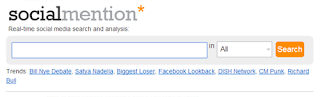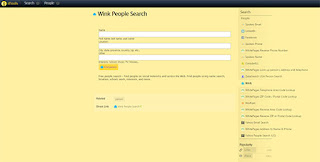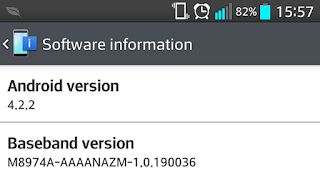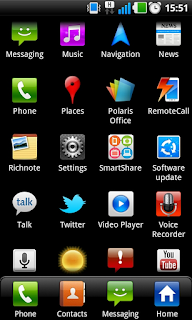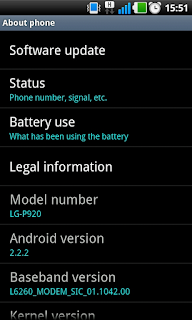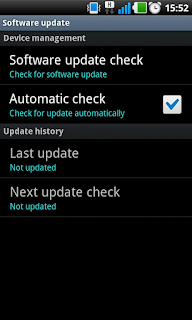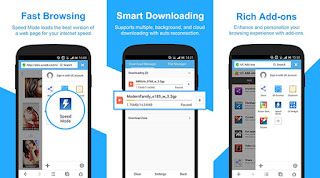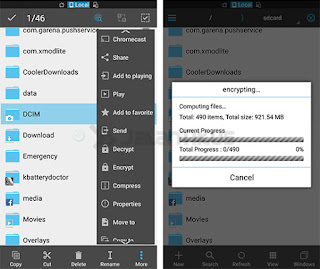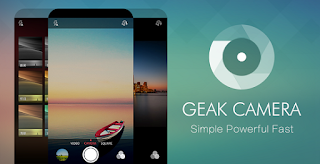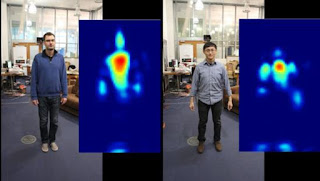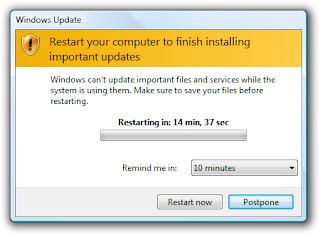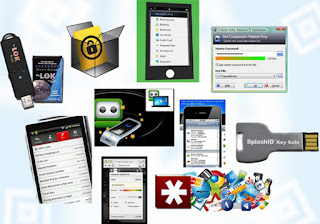Bisa dibayangkan ketika kita membuka Komputer/ Laptop dan starup pun berjalan seperti kura-kura dipadang pasir. Lebih parah lagi sesudah kita tungguin begitu lamanya saat membuka windows explorer saja ngehang dan not responding, hufff.... Masalah terbesar bagi pengguna komputer/ laptop adalah sistem kerjanya sangat lambat atau lelet dan juga masalah lain yang ditimbulkannya. Tidak peduli mau install windows xp, windows 7, windows 8 atau windows terbaru yaitu windows 10, pasti akan mengalami masalah lamban ini. Bahkan lebih parah lagi akibat komputer/laptop yang lemot ini bisa mengakibatkan darah tinggi naik, stress meningkat dan lain-lain yang pasti psikis seseorang akan terganggu, hehe. Kalaupun tidak ditanggulangi dengan cepat dan tepat akan berakibat fatal dan bisa sangat berbahaya.
Ok langsung saja, tenangkan pikiran dulu biar otak sedikit dingin untuk mencerna dan melakukan tips atau cara mengatasi penyebab komputer/laptop lemot. Seperti dilansir oleh burung-net.com, Kita bisa melakukan beberapa cara agar kecepatan komputer/laptop akan meningkat sedikit bahkan drastis. Perlu diingat bahwa cara ini bisa dipraktekkan di OS Windows apapun seperti Windows XP, 7, 8, bahkan 10.
Penyebab Komputer/Laptop Lemot dan Cara Mengatasinya
1. Terlalu banyak program/aplikasi yang terinstall
Komputer/Laptop yang baru biasanya sudah terisi banyak sekali program yang tidak pernah kita gunakan. Bahkan kita mungkin tidak tahu kalau ternyata program/aplikasi tersebut ada. Beberapa program bahkan juga berjalan dibelakang layar ketika kita memakai komputer/laptop, walaupun kita tidak menggunakan aplikasi tersebut seperti aplikasi Antivirus.
Solusi dari masalah ini adalah, dengan meng-uninstall atau mencopot program yang sudah terpasang dan pastikan aplikasi atau program yang dihapus benar-benar yang tidak pernah digunakan. Caranya silakan klik Start lalu pilih Control Panel. Jika kita menggunakan Windows 8/10, untuk mengakses Control Panel silakan klik kanan di desktop dan pilih Personalize. Setelah itu klik Control Panel Home dan pilih Uninstall Program.
Ada juga aplikasi yang berguna untuk menguninstall/mencopot program sampai keakar akarnya. Aplikasi ini bernama Revo Uninstaller Pro. Silakan mencarinya di google jika penasaran. Oh ya, aplikasi ini adalah aplikasi berbayar, tapi sobat bisa mencoba versi trialnya selama beberapa hari. Ada juga aplikasi yang berguna untuk menguninstall/ mencopot program sampai keakar akarnya. Aplikasi ini bernama IObit Uninstaller
2. Menjalankan lebih dari satu aplikasi secara bersamaan
Windows memang dirancang untuk melakukan aktivitas multitasking. Multitasking adalah mengerjakan lebih dari satu aktivitas secara bersamaan. Logikanya, jika melakukan dua aktitas secara bersamaan maka kita tidak akan maksimal, tenaga dan konsentrasi akan terbagi menjadi dua. Begitu juga dengan komputer/laptop. Jika kita mencoba membuka aplikasi Micorosoft Powerpoint, Adobe Photoshop, Mozilla Firefox sambil menonton film maka jelas saja PC menjadi lambat, kecuali PC kita mempunyai spesifikasi yang tinggi. Cara mengatasi masalah ini tentu saja dengan menggunakan program seperlunya saja. Tutup program yang tidak sedang digunakan.
3. Banyak file sementara yang tersimpan
Ketika komputer menjalankan program, mengakses halaman web, dsb, file-file sementara dibuat dan disimpat di hardisk. Lama-lama file ini akan menumpuk dan membuat avalaibel space di hardisk berkurang. Menghapus file-file sementara termasuk browser history dan cookies, dapat membuat space di hardisk menjadi lebih longgar dan PC menjadi lebih cepat. Cara menghapus file sementara bisa dengan menggunakan Windows Disk CleanUp. Caranya silakan klik Start > Run. Bisa juga dengan menekan kombinasi keyboard Windows Key + R . Windows Key adalah tombol yang bergambar jendela, terletak di sebelah kiri bawah keyboard. Setelah jendela Run terbuka, ketik cleanmgr . Lalu Ok. Tunggu sebentar, windows akan menganalisa berapa file yang bisa dihapus.
Pilih mana saja yang ingin dihapus bisa juga conteng semua lalu klik OK dan tunggu proses penghapusan selesai. Selain menggunakan Disk Cleanup, kita juga bisa menghapus file sementara secara manual. Untuk menghapus file sementara secara manual, buka Windows Explorer dan masuk ke Drive C. Pilih Folder Windows > Temp. Hapus semua file yang ada didalam folder Temp. Setelah itu pastikan kita membuka Recycle Bin, klik kanan dan pilih Empty Recycle Bin.
4. Terlalu banyak file di Hardisk
Walaupun sudah menghapus file sementara, tidak akan memberikan efek yang besar kalau ternyata hardisk kita berisi banyak sekali file sehingga kapasitasnya tinggal sedikit. Jika avalaible space (ruang kosong) di hardisk kita hanya tersisa kurang dari 3gb maka jelas saja kinerja komputer akan berkurang bahkan lambat. Cara mengatasi masalah ini ada 3. Yang pertama dengan menghapus file. Coba cari file file besar yang tidak berguna, atau file duplikat (2 file yang sama), lalu hapus. Jika semua file dirasa penting dan sobat tidak tega untuk menghapusnya, cobalah dikompress menggunakan aplikasi pengkompress seperti Winrar (berbayar) atau saya sarankan 7zip (gratis). Software ini akan mengurangi ukuran dari file. Cara yang ketiga adalah dengan memindahkan file-file penting di komputer/laptop kita ke usb drive seperi flashdisk, atau bahkan hardisk eksternal. Dengan begini maka kita tidak usah takut kehilangan file.
Sebelum memberikan efek lebih buruk, ‘Bad Sector’ pada harddisk juga bisa menyebabkan komputer lemot/lambat. Beberapa kasus harddisk yang ada ‘bad sector’ masih bisa diusahakan untuk diperbaiki. Untuk mengetahui harddisk pada komputer kamu terdapat ‘bad sector’atau tidak, bisa menggunakan tool Windows ‘CHKDSK’. Caranya, pada kolom isian ‘Run’ ketik “chkdsk”, lalu OK dan akan muncul jendela dengan proses pengecekan. Baca ”Cara Mengecek Harddisk”. Atau melalui ‘Properties’ pada partisi harddisk, pilih tab ‘Tools’, pilih ‘Error-Checking’ dengan klik ‘Check Now’. Kemudian tandai options… ‘Automatically fix file system errors’ ‘Scan for and attempt recovery of bad sectors’
5. Buang Startup yang tidak penting
Ketika menyalakan komputer/laptop dan masuk ke desktop screen, ada beberapa program yang berjalan secara otomatis. Jika program yang berjalan ini terlalu banyak, akan menyebabkan startup PC sobat menjadi lamban. Cara agar startup komputer laptop cepat tentu saja dengan menontaktifkan aplikasi aplikasi yang berjalan secara otomatis. Caranya, klik Start dan pilih Run. Bisa juga dengan tombol Windows Key + R . Ketik msconfig lalu enter. Pilih tab Startup. Hilangkan centang pada aplikasi yang tidak diinginkan. Jika ingin menghilangkan semuanya, silakan klik Disable All . Selanjutnya OK.
6. Hardisk belum pernah di Defrag
Defragment dapat membuat file-file yang rusak didalam hardisk menjadi baik dan rapi. Untuk melalukan defragment, buka Windows Explorer. Klik kanan pada Drive yang ingin di defrag. Misalnya klik kanan pada drive C. Pilih Properties lalu klik Tools. Pilih Defragment Now dan klik Defragment Disk.
7. Terkena Virus/Malware
Virus juga dapat menyebabkan kinerja komputer/laptop menurun. Karena virus ini selalu menampilkan iklan disetiap halaman web, tak heran kalau PC menjadi lambat. Cara mengatasinya adalah dengan menginstall antivirus yang handal dan terpercaya dan gunakan antivirus premium untuk perlindungan yang lebih. Hati hati juga saat mendownload file di internet terutama file-file mencurigakan seperti crack.
8. Terlalu panas atau banyak debu
Jangan beranggapan kalau kebersihan hardware tidak ada hubungannya dengan kinerja. Bila komputer/laptop kita kotor dan berdebu, terutama jika debunya masuk kedalam kipas, bisa menyebabkan laptop bekerja lebih keras. Karena bekerja lebih keras, tentu saja performa komputer/laptop menjadi lebih lambat.
Komponen di dalam komputer dapat bekerja optimal dalam rentang suhu tertentu. Ketika suhu sudah melewati rentangnya (overheat), maka akan menyebabkan komputer lemot sebelum kemudian benar-benar mati karena komponen elektronika di dalamnya terbakar.
Bersihkan fan/kipas CPU dan saluran udara dalam komputer dari debu dan kotoran yang menempel. Debu dan kotoran yang menempel pada fan/kipas memperlambat putarannya sehingga aliran udara terganggu. Begitu juga dengan saluran udara, jika tersumbat debu dan kotoran, hawa panas dari komputer tidak keluar dan udara dari luar tidak mengalir dengan baik.
9. Spesifikasi Komputer/Laptop tidak memadai
Sebagai pengguna komputer/laptop, kita harus tau diri. Bila komputer/laptop kita adalah komputer/laptop keluaran tahun 2004 dan kita menggunakannya untuk bermain efek video dengan Adobe After Effect, tentu saja kinerja komputer/laptop akan lambat. Hal ini dikarenakan spesifikasi yang tidak memadai. Setiap aplikasi pasti mempunyai spesifikasinya sendiri. Oleh karena itu sebelum membeli atau mendownload software/games, pastikan untuk melihat spesifikasinya terlebih dahulu.
Upgrade hardware, Beberapa cara mengatasi komputer lemot atau lambat di atas mungkin tidak memberikan pengaruh yang sangat signifikan jika memang spesifikasi komputer biasa-biasa saja. Jelas, spesifikasi berbanding lurus dengan kecepatan kinerjanya. Semakin tinggi semakin baik. Jadi, berfikirlah realistis. Lakukan upgrade processor dengan menggunakan processor yang lebih tinggi spesifikasinya, Intel core i3, core i5, core i7 atau dari merk AMD. Tambah RAM menjadi lebih besar kapasitasnya.
Perhatikan pula jumlah slot yang tersedia pada komputer. Kamu juga bisa mempertimbangkan untuk mengganti harddisk (HDD) dengan SSD (Solid State Drives). SSD memiliki kemampuan lebih tinggi dibanding harddisk biasa, namun sayangnya harga SSD masih tinggi. Selain itu, hardware komputer yang sudah termakan usia juga merupakan penyebab komputer lemot. Walau bagaimanapun, hardware memiliki daya tahan dalam jangka waktu tertentu. Dan tidak ada cara lain selain menggantinya dengan hardware generasi terbaru sebagai cara mengatasi komputer lemot.
10. Komputer/laptop sudah berumur
Semakin tua, kinerja komputer/laptop akan semakin menurun. Kinerja komputer/laptop berumur 7 tahun jelas berbeda dengan komputer/laptop yang baru saja dibeli. Solusinya ? tentu saja dengan membeli komputer/laptop baru. Atau bisa juga dengan mengganti hardwarenya.
Demikian Cara Mengatasi Penyebab Komputer/Laptop Lemot mudah-mudahan bisa membantu atau menyelesaikan masalah pada Komputer/Laptop. Jika semua solusi yang telah berikan tidak berguna dan tidak memberikan efek, atau kurang maksimal, maka kita bisa mencoba langkah terakhir. Apakah langkah terakhir untuk mempercepat komputer/laptop ? Jawabannya adalah dengan Install Ulang.
Sumber : burung-net.com